2018.5 OPEL CORSA E USB port
[x] Cancel search: USB portPage 28 of 111

28Externí zařízeníExterní zařízeníVšeobecné informace..................28
Poslech rádia ............................... 30
Zobrazení obrázků .......................31
Přehrávání videa .......................... 32
Použití aplikací chytrého
telefonu ........................................ 34Všeobecné informace
Port USB pro připojení externích
zařízení jsou umístěn ve středové konzole.
Poznámky
Port USB se musí udržovat čistý a suchý.
USB port
K USB portu lze připojit přehrávač
MP3, zařízení USB, kartu SD (pomocí
USB konektoru nebo adaptéru) nebo
chytrý telefon.
K informačnímu systému je možné připojit až dvě zařízení USB.
Poznámky
Pro připojení dvou USB zařízení je
nutné použít externí USB
rozbočovač.
Informační systém může přehrávat
zvukové soubory, zobrazovat
obrazové soubory nebo přehrávat
filmy obsažené v zařízeních USB.
Při připojení k USB portu, lze pomocí
ovládacích prvků a nabídek
informačního systému ovládat různé
funkce výše uvedených zařízení.Poznámky
Informační systém nepodporuje
všechna přídavná zařízení.
Prostudujte si seznam kompatibility
na našem webu.
Připojení / odpojení zařízení
Připojte jedno ze zařízení uvedených
výše do portu USB. V případě potřeby použijte vhodný připojovací kabel.
Hudební funkce se spustí
automaticky.
Poznámky
Pokud je připojeno USB zařízení,
které nelze načíst, zobrazí se
příslušná chybová zpráva
a informační systém automaticky
přepne na předchozí funkci.
Pro odpojení zařízení USB vyberte
jinou funkci a potom vyjměte zařízení
USB.Výstraha
Zařízení neodpojujte během
přehrávání. Mohlo by dojít
k poškození zařízení nebo
informačního systému.
Page 34 of 111

34Externí zařízeníPoužití aplikací chytréhotelefonu
Promítání telefonu
Aplikace promítání telefonu Apple
CarPlay™ a Android™ Auto
zobrazují vybrané aplikace z vašeho
chytrého telefonu na informačním
displeji a umožňují je ovládat přímo
pomocí ovládacích prvků
informačního systému.
Ověřte u výrobce zařízení, zda tato
funkce je kompatibilní s vaším
chytrým telefonem a zda tato aplikace
je k dispozici v zemi, v níž se
nacházíte.
Příprava chytrého telefonu
Telefon se systémem Android:
Stáhněte si aplikaci Android Auto do
svého chytrého telefonu z obchodu
Google Play™.
iPhone: Ujistěte se, že je v chytrém
telefonu aktivována funkce Siri ®
.Aktivování promítání telefonu
v nabídce nastavení
Stisknutím ; zobrazte úvodní
obrazovku, potom vyberte ikonu
Nastavení .
Procházejte seznam na položku
Apple CarPlay nebo Android Auto .
Zkontrolujte zda je aktivována
příslušná aplikace.
Připojení mobilního telefonu
Chytrý telefon připojte do portu USB 3 28.
Spuštění promítání telefonu
Chcete-li spustit funkci promítání
telefonu, stiskněte tlačítko ; a pak
vyberte možnost Projekce.
Poznámky
Pokud je aplikace rozpoznána
informačním systémem, ikona
aplikace se může změnit na
Apple CarPlay nebo Android Auto .
Chcete-li spustit funkci, můžete
případně stisknout a podržet
tlačítko ; několik sekund.Zobrazená obrazovka promítání
telefonu závisí na vašem chytrém
telefonu a verzi softwaru.
Návrat na úvodní obrazovku
Stiskněte ;.
BringGo BringGo je navigační aplikace, která
poskytuje vyhledávání polohy,
zobrazení mapy a navádění po trase.
Poznámky
Před stažením aplikace zkontrolujte, zde je ve vašem vozidle k dispozici
BringGo.
Stažení aplikace
Před tím než lze aplikaci BringGo
ovládat pomocí ovládacích prvků
informačního systému musí být tato
aplikace nainstalována do chytrého
telefonu.
Aplikaci si stáhněte z obchodu App Store ®
nebo Google Play Store.
Aktivace aplikace BringGo v nabídce
nastavení
Stisknutím ; zobrazte úvodní
obrazovku, potom vyberte ikonu
Nastavení .
Page 35 of 111

Externí zařízení35Procházejte seznam na položku
BringGo .
Zkontrolujte, zda je aktivována
aplikace.
Připojení mobilního telefonu
Chytrý telefon připojte do portu USB 3 28.
Spuštění aplikace BringGo
Pro spuštění aplikace stiskněte ;
a pak vyberte ikonu Nav.
Na displeji se zobrazí hlavní nabídka
aplikace.
Další informace o ovládání aplikace,
viz informace na webových stránkách
výrobce.
Page 37 of 111

Navigace37Důležité informace
Systém dopravních informací TMC
a dynamické navádění trasy
Systém dopravních informací TMC
přijímá všechny aktuální dopravní
informace z rádiových stanic TMC. Tato informace je zahrnuta do
výpočtu celkové trasy. Během tohoto
procesu je trasa plánována tak, aby
se bylo možné vyhnout dopravním
problémům vztahujícím se
k předvoleným kritériím.
Pokud se během aktivního navádění
trasy vyskytne dopravní problém,
zobrazí se v závislosti na
předběžném nastavení zpráva o tom, zda by se trasa měla změnit.
Dopravní informace TMC se
zobrazují na displeji s mapou jako
symboly nebo jako podrobný text
nabídky zpráv TMC.
Aby bylo možné používat dopravní
informace TMC, musí systém přijímat
stanice TMC v příslušném regionu.
Dopravní stanice TMC mohou být
navoleny v nabídce navigace 3 37.Mapové podklady
Všechna potřebná data map jsou
uložena v informačním systému.
Za účelem aktualizace mapových dat zakupte nová data u dealera Opel
nebo na stránkách
http://opel.navigation.com/. Bude
vám poskytnuto zařízení USB
obsahující aktualizaci.
Zařízení USB připojte do portu USB
a postupujte podle pokynů na
obrazovce. V průběhu aktualizace
musí být vozidlo zapnuté.
Poznámky
V průběhu aktualizace zůstane
vozidlo provozuschopné. Při vypnutí
vozidla lze aktualizaci přerušit.
Navigační aplikace, Bluetooth
a ostatní externí zařízení jsou do
dokončení aktualizace nedostupná.
Použití
Chcete-li zobrazit mapu navigace,
stiskněte ; a potom vyberte ikonu
Navigace .Navádění po trase není aktivní
● Zobrazí se mapa.
● Aktuální umístění je signalizováno kruhem s šipkouukazující ve směru jízdy.
● Název ulice, ve které se aktuálně
nacházíte, se zobrazuje ve
spodní části obrazovky.
Page 53 of 111

Telefon53mobilního telefonu zakázáno,
pokud způsobuje mobilní telefon
rušení nebo pokud mohou nastat
nebezpečné situace.
Bluetooth
Funkce telefonu je certifikována
skupinou Bluetooth Special Interest
Group (SIG).
Další informace o specifikaci
naleznete na internetové adrese
http://www.bluetooth.com.
Připojení Bluetooth Bluetooth je rádiový standard pro
bezdrátové připojení například
mobilních telefonů, chytrých telefonů
nebo jiných zařízení.
Právání a připojování zařízení
Bluetooth k informačnímu systému se provádí pomocí nabídky Bluetooth.
Prování je výměna PIN kódu mezi
zařízením Bluetooth a informačním
systémem.
Nabídka Bluetooth
Stiskněte ; a potom vyberte
Nastavení .
Pro otevření nabídky Bluetooth
vyberte Bluetooth .
Párování zařízení
Důležité informace ● Se systémem lze spárovat až deset zařízení.
● K informačnímu systému může být v daný okamžik připojeno
pouze jedno spárované zařízení.
● Párování se musí provést pouze jednou. To neplatí v případě, že
se zařízení vymaže ze seznamu
spárovaných zařízení. Pokud
bylo zařízení spárování již dříve,
naváže informační systém
spojení automaticky.
● Činnost Bluetooth značně vybíjí baterii zařízení. Proto připojte
zařízení k portu USB, kde se
bude nabíjet.
Párování nového zařízení 1. Aktivujte funkci Bluetooth daného zařízení. Další informace, viz
návod k obsluze zařízení
Bluetooth.
2. Stiskněte tlačítko ; a pak vyberte
Nastavení na displeji.
Výběrem Bluetooth a Správa
zařízení zobrazíte příslušnou
nabídku.
Page 65 of 111

Úvod............................................ 66
Rádio ........................................... 79
CD přehrávač ............................... 87
Vstup AUX ................................... 90
USB port ...................................... 91
Hudba Bluetooth ..........................94
Telefon ......................................... 96
Rejstřík ....................................... 104CD 3.0 BT / R 3.0
Page 66 of 111
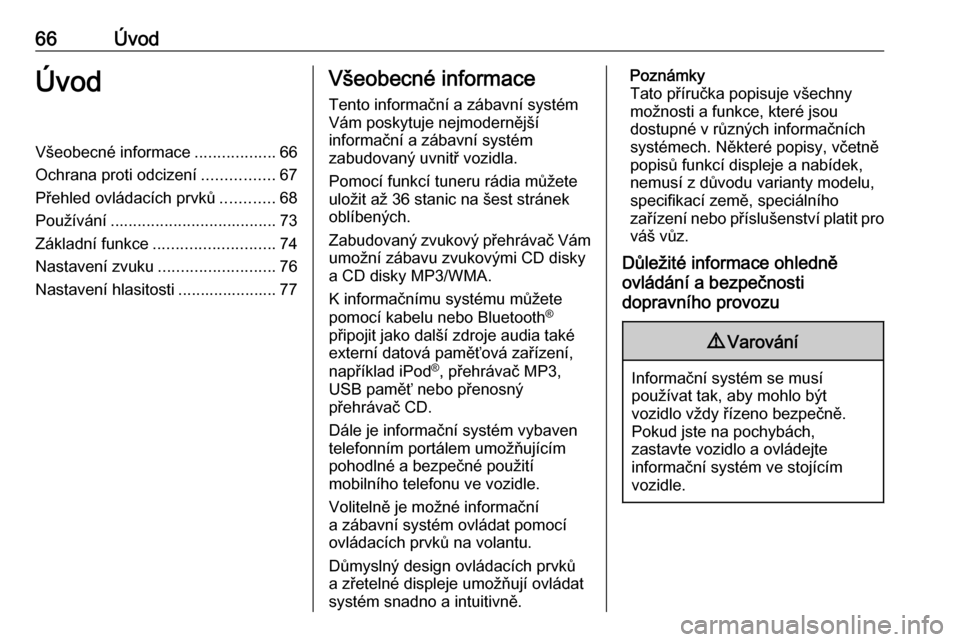
66ÚvodÚvodVšeobecné informace..................66
Ochrana proti odcizení ................67
Přehled ovládacích prvků ............68
Používání ..................................... 73
Základní funkce ........................... 74
Nastavení zvuku ..........................76
Nastavení hlasitosti ...................... 77Všeobecné informace
Tento informační a zábavní systém
Vám poskytuje nejmodernější
informační a zábavní systém
zabudovaný uvnitř vozidla.
Pomocí funkcí tuneru rádia můžete
uložit až 36 stanic na šest stránek oblíbených.
Zabudovaný zvukový přehrávač Vám umožní zábavu zvukovými CD disky
a CD disky MP3/WMA.
K informačnímu systému můžete
pomocí kabelu nebo Bluetooth ®
připojit jako další zdroje audia také externí datová paměťová zařízení,
například iPod ®
, přehrávač MP3,
USB paměť nebo přenosný
přehrávač CD.
Dále je informační systém vybaven
telefonním portálem umožňujícím
pohodlné a bezpečné použití
mobilního telefonu ve vozidle.
Volitelně je možné informační
a zábavní systém ovládat pomocí
ovládacích prvků na volantu.
Důmyslný design ovládacích prvků
a zřetelné displeje umožňují ovládat
systém snadno a intuitivně.Poznámky
Tato příručka popisuje všechny
možnosti a funkce, které jsou
dostupné v různých informačních systémech. Některé popisy, včetně
popisů funkcí displeje a nabídek,
nemusí z důvodu varianty modelu,
specifikací země, speciálního
zařízení nebo příslušenství platit pro
váš vůz.
Důležité informace ohledně
ovládání a bezpečnosti
dopravního provozu9 Varování
Informační systém se musí
používat tak, aby mohlo být
vozidlo vždy řízeno bezpečně.
Pokud jste na pochybách,
zastavte vozidlo a ovládejte
informační systém ve stojícím
vozidle.
Page 74 of 111

74ÚvodPodrobný popis funkcí rádia, viz
3 79.
Audiopřehrávače
R 3.0
Stisknutím tlačítka AUX zapnete
režim AUX.
CD 3.0 BT
Jedním nebo několikerým stisknutím
MEDIA otevřete hlavní nabídku
zařízení CD, USB, iPod nebo AUX
nebo mezi těmito nabídkami
přepnete.
Pro zobrazení příslušných nabídek
s možnostmi výběru stop stiskněte
MENU-TUNE .
Pro podrobný popis funkcí CD
přehrávače 3 87, funkcí AUX
3 90, funkcí USB portu 3 91,
funkcí Bluetooth Music 3 94.
Telefon
Krátkým stisknutím y / @ otevřete
nabídku telefonu.
Pro otevření nabídky telefonu
s možnostmi vkládání a výběru čísel
stiskněte MENU-TUNE .Podrobný popis telefonního portálu,
viz 3 96.
Systémová nastavení Nastavení jazyka
Na displeji informačního systému se
texty nabídky mohou zobrazovat
v různých jazycích.
Stisknutím tlačítka CONFIG otevřete
nabídku Konfigurace systému .
Pro zobrazení příslušné nabídky
vyberte Jazyky (Languages)
v nabídce Konfigurace systému .
Vyberte požadovaný jazyk textů
nabídky.
Poznámky
Podrobný popis ovládání nabídky
3 74.
Nastavení času a data
Podrobný popis, viz Uživatelská
příručka vozidla.
Nastavení vozidla
Podrobný popis, viz Uživatelská
příručka vozidla.
Ostatní natavení
Podrobný popis všech ostatních
nastavení naleznete v příslušných
kapitolách.
Obnovení výrobního nastavení
Všechna nastavení, např. nastavení
hlasitosti a zvuku, seznamy
oblíbených nebo seznam zařízení
Bluetooth, lze vrátit do výrobního
nastavení.
Stisknutím tlačítka CONFIG otevřete
nabídku Konfigurace systému .
Vyberte Nastavení vozidla a poté
Obnovit výchozí nastavení? .
Zobrazí se okno s dotazem. Pro
nastavení výrobního nastavení všech
hodnot vyberte Ano.
Základní funkce
MENU-TUNE ovladač Ovladač MENU-TUNE je centrální
ovládací prvek pro nabídky.